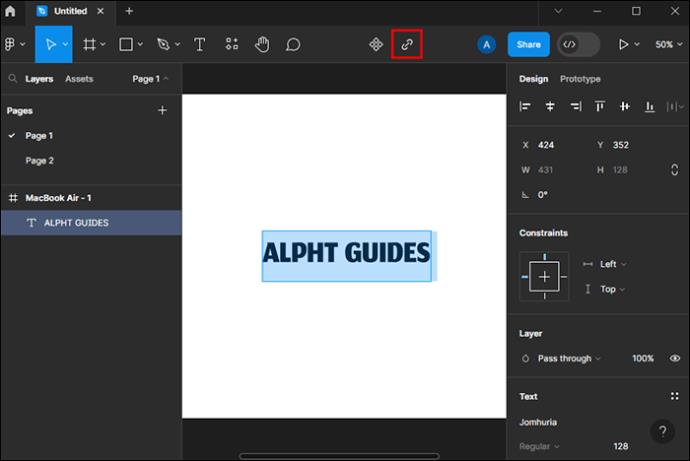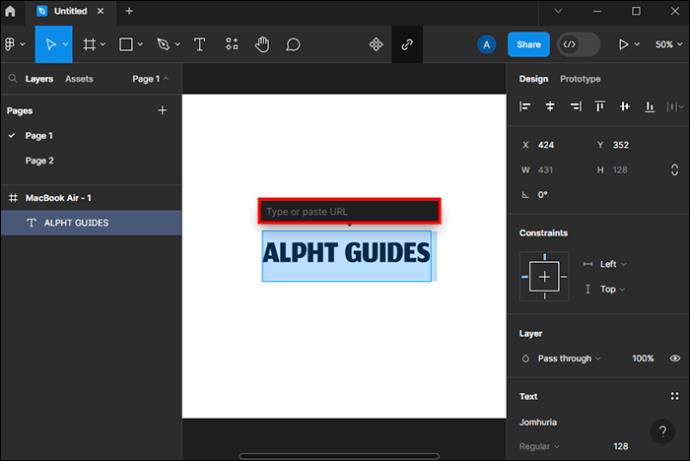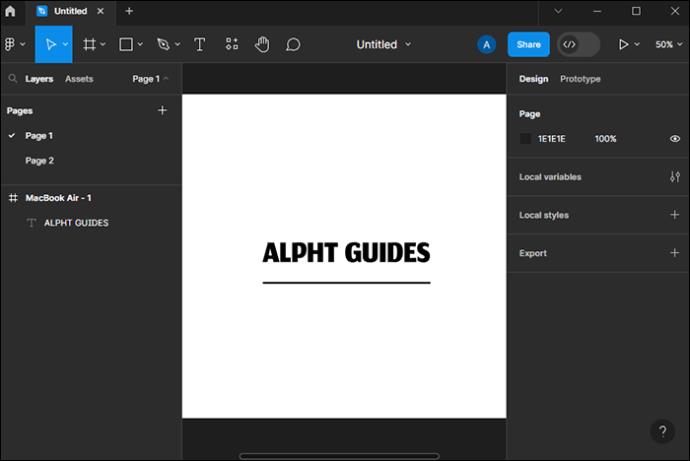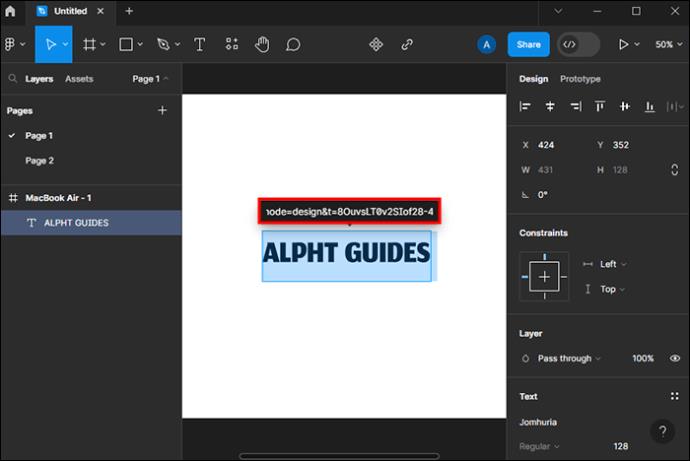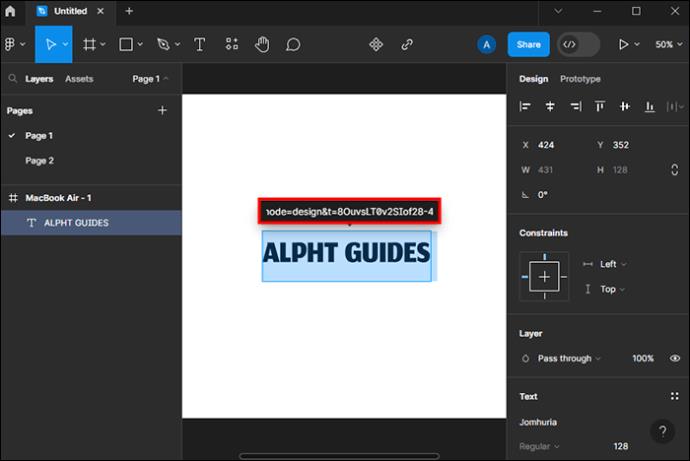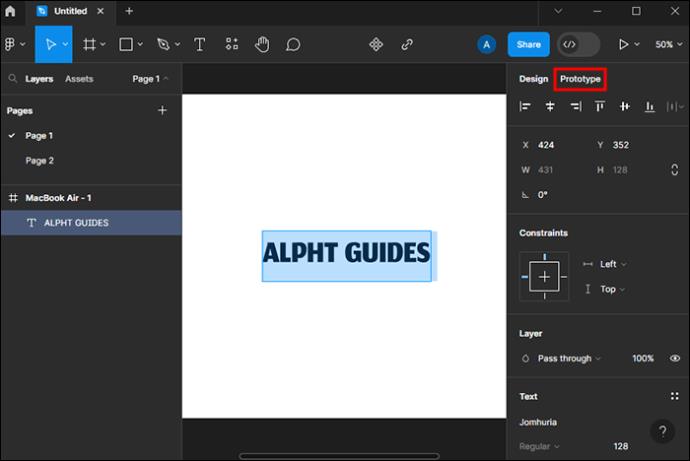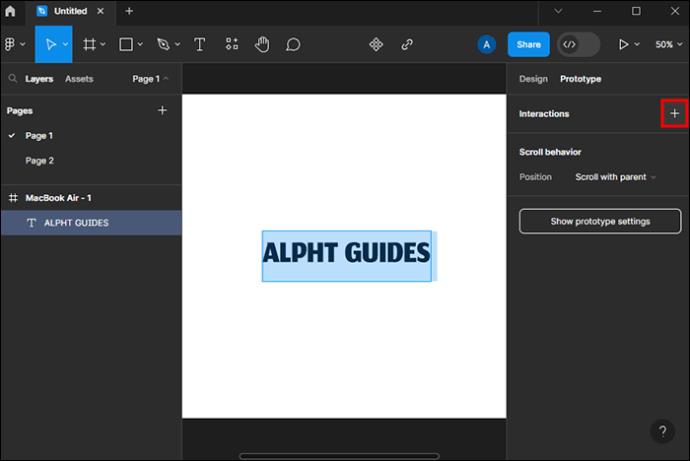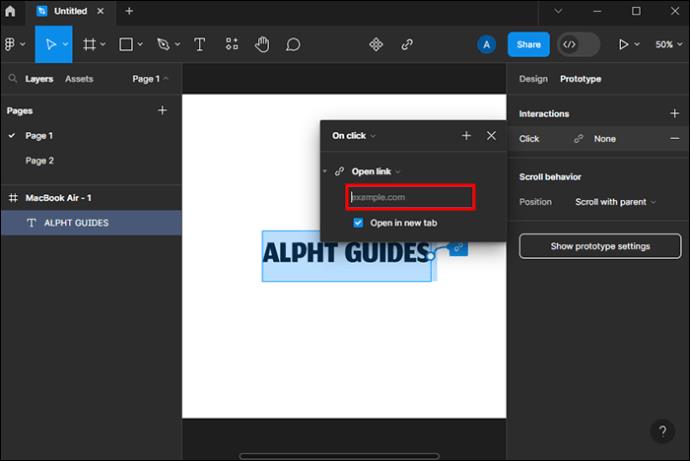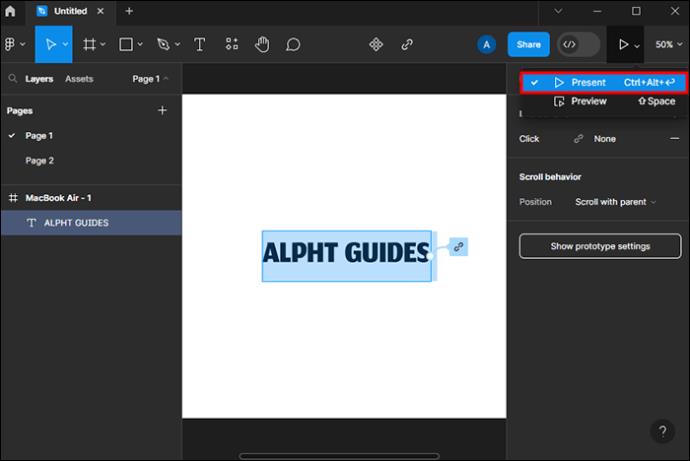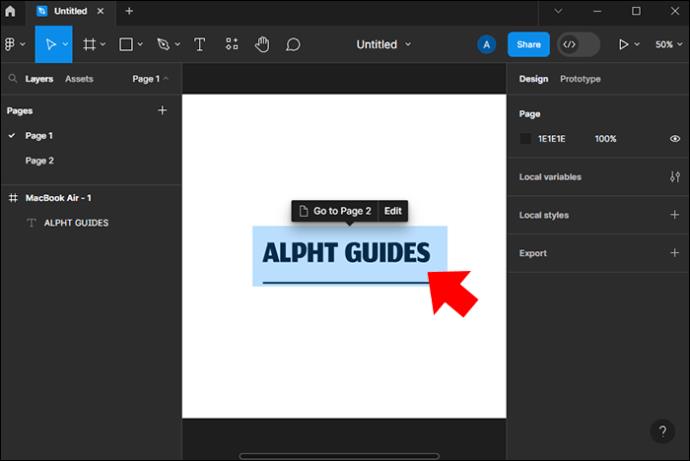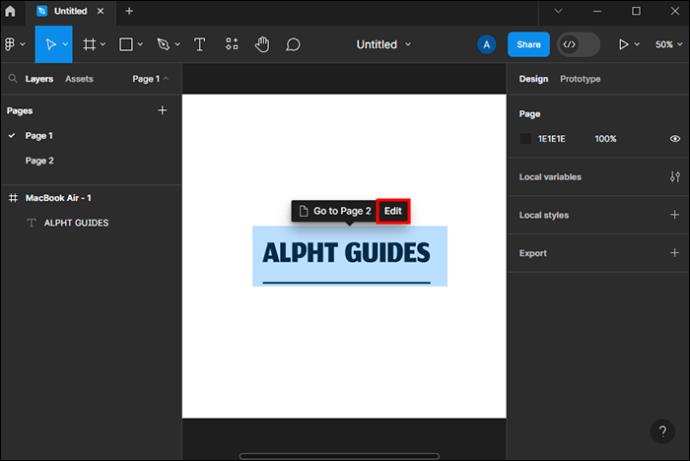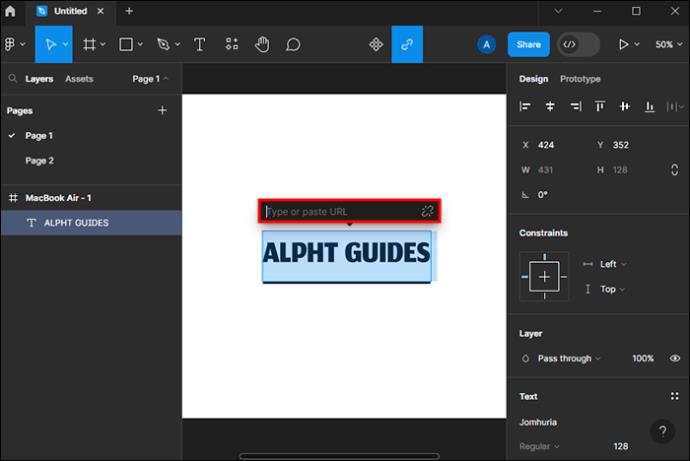En af de mest nyttige funktioner i det kollaborative designværktøj Figma er muligheden for at tilføje hyperlinks. Med denne funktion bliver det nemt at forbinde onlinesider. Hyperlinks gør et websted let at navigere igennem. Links giver besøgende direkte adgang til vigtige ressourcer og landingssider, blandt andet.

Uanset om du prøver at lære at tilføje links til ikoner og tekst eller indsætte hyperlinks generelt, vil denne artikel guide dig. Læs videre for at blive fortrolig med de forskellige metoder, du kan bruge til at opnå dette.
Hyperlink oprettelse ved hjælp af ikon
Dette er en af de mest almindelige typer links, du kan bruge på Figma. Her bruges Link-ikonet til at tilføje et tekstlink. Disse trin virker ikke på billeder.
- Brug teksten på en side til at fremhæve den tekst, du vil linke til en anden side, ved at klikke i begyndelsen af afsnittet og derefter trække hen over den.

- Når du har fremhævet teksten, skal du trykke på "Link"-ikonet i værktøjslinjen øverst i arbejdsområdet. Hvis du gør det, oprettes en boks over det eller de fremhævede ord.
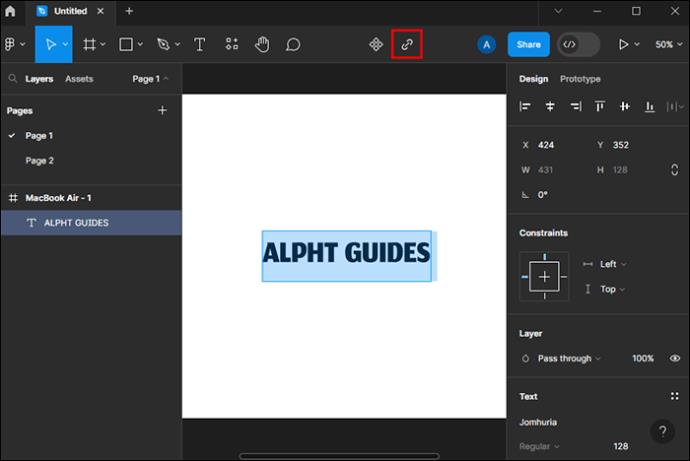
- På en anden fane skal du åbne den webside, du vil linke til, og kopiere dens URL ved først at fremhæve den og trykke på "Command" + "C" på Mac eller "Control" + "C" på Windows.

- Gå til URL-boksen over din fremhævede boks, og klik inde i den.
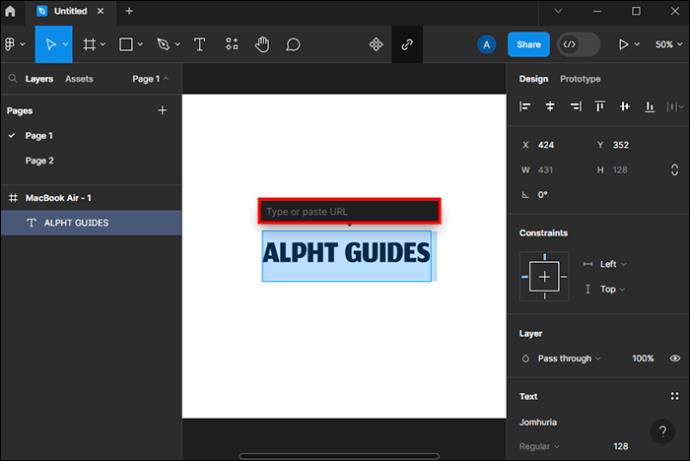
- Tryk på "Command" + "V" på Mac eller "Control" + "V" på Windows. Dette giver dig mulighed for at indsætte din URL i boksen.

- Klik på en tom plads på siden eller tryk på "Enter" for at tilføje linket til teksten. Der vises en linje under ordet. Når brugere klikker på det ord, bliver de dirigeret til linkadressen.
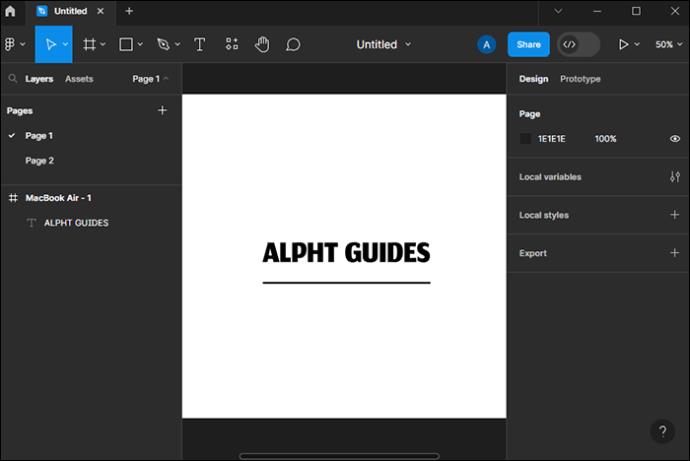
Brug en tastaturgenvej til at oprette links
Dette er den anden metode, du kan bruge til at oprette et Figma-link. Du kan bruge tastaturgenvejsmetoden til at tilføje links til tekst, men ikke billeder.
- Vælg den tekst eller det ord, du vil tjene som link.

- Brug disse genveje til at oprette en boks over det fremhævede ord eller tekst.

- Tryk på "Control" + "K" på Windows-enheder.
- Tryk på "Command" + "K" på Mac-enheder.
- Indsæt den ønskede URL i boksen.
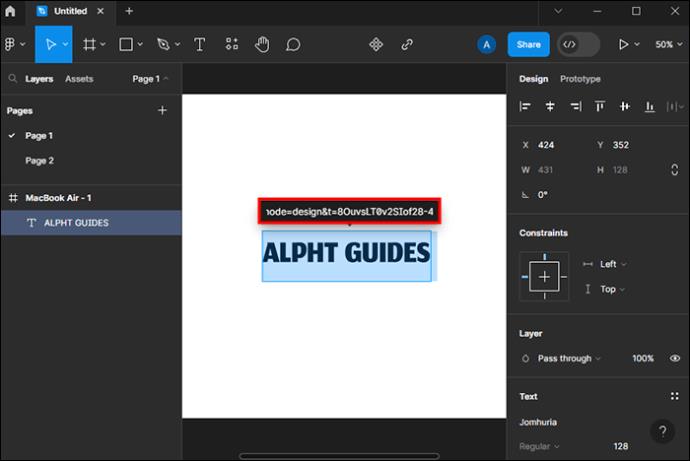
- Tryk på "Enter"-knappen for at oprette hyperlinket.
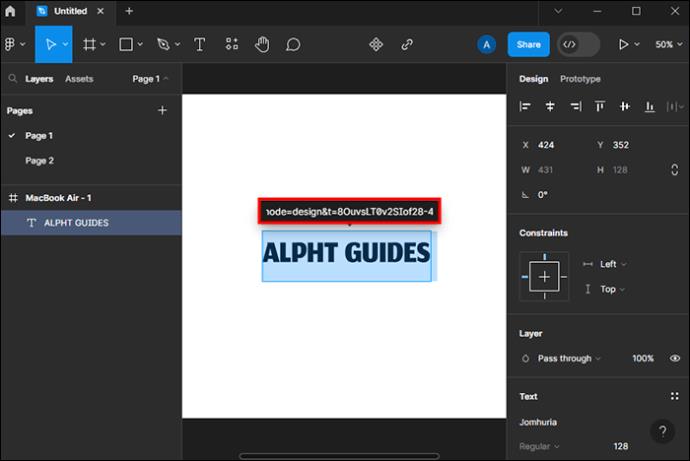
Brug prototypepanelet til at oprette dit hyperlink
Denne metode kan bruges på både billeder og tekst. Det er en ideel mulighed for at linke et billede som på sociale medier-ikoner.
- Vælg din tekst eller billede ved først at klikke på det.

- Gå til panelet "Egenskaber" og åbn "Prototype".
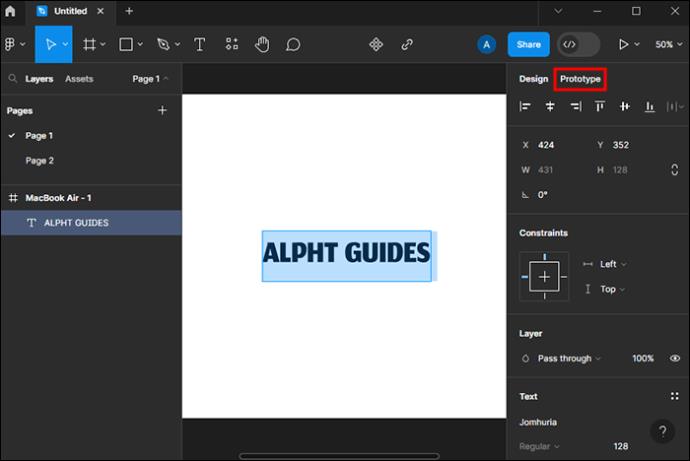
- I menuen Prototype under "Interaktioner" skal du vælge den aktuelle interaktion, hvis en er tilgængelig. Hvis der ikke er en, skal du klikke på "+"-ikonet for at tilføje en.
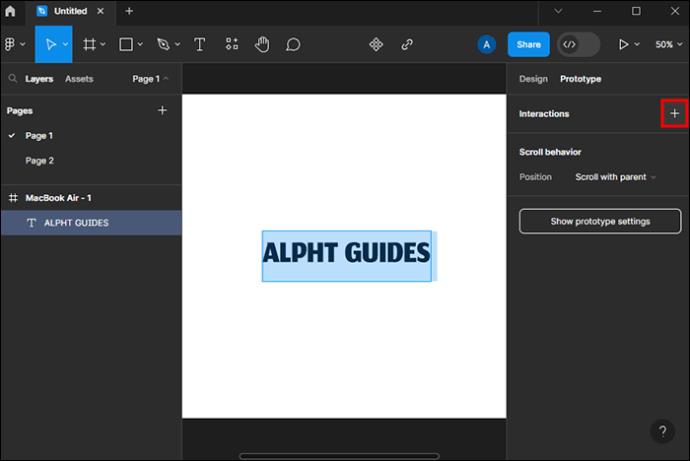
- Juster interaktionsindstillinger for at tilføje et link:
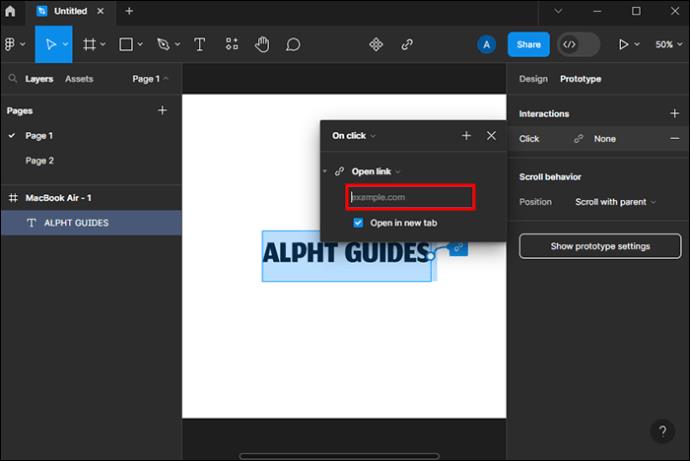
- Indstil interaktion til "Ved klik."
- Handlingen skal derefter indstilles til "Åbn link."
- Indsæt dit link i URL-feltet.
- Marker "Åbn i ny fane" for at åbne en ny fane, når en bruger trykker på linket.
- Afslut prototypepanelet for at tilføje billedet eller tekstlinket. Dette ændrer ikke billedet. Men når designet ses på fanen "Nuværende", ændres din markør, når du holder musemarkøren over billedet. Hvis der klikkes på billedet, åbnes det link, du tilføjede.
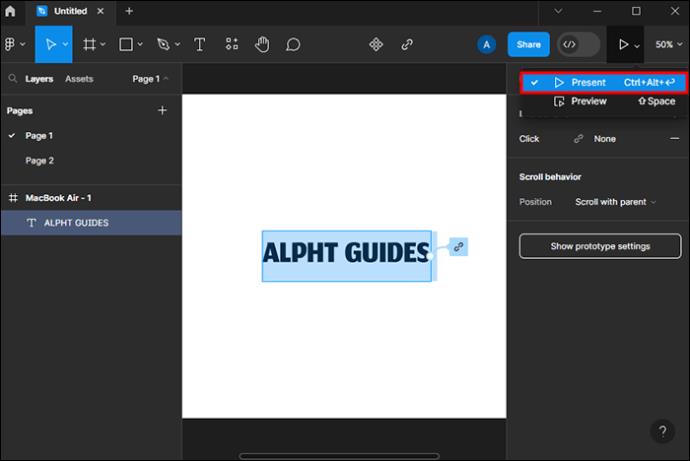
Rediger eller slet Figma-hyperlinks
Hvis du føler, at et link ikke virker eller ønsker at slette det, kan du redigere eller slette det. Sådan redigerer du dit link:
- Hold markøren over den linkede tekst ved hjælp af musen for at åbne linkmodalen.
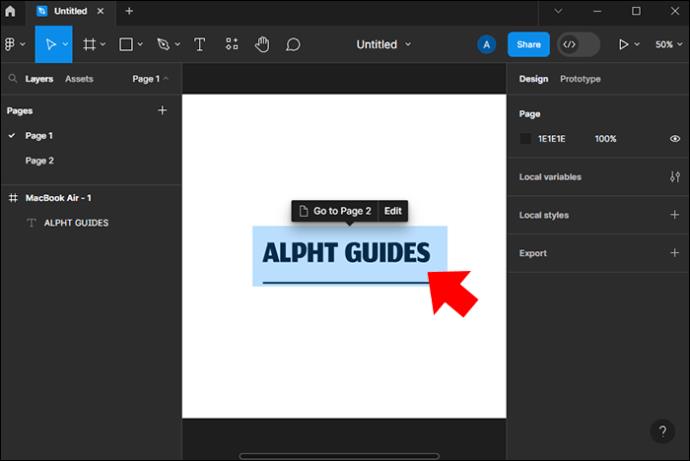
- Vælg indstillingen "Rediger" ud for modalen for at redigere adressen.
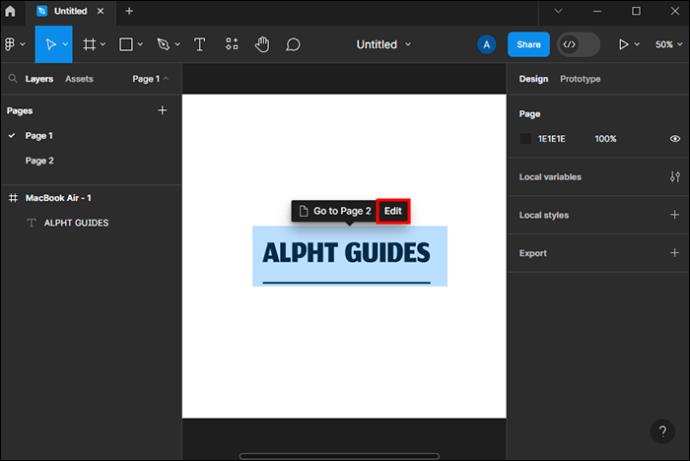
- Foretag ændringerne efter behov, og afslut.
- Ryd linkfeltet for at slette. Dette sletter din URL helt, og teksten er ikke længere linket.
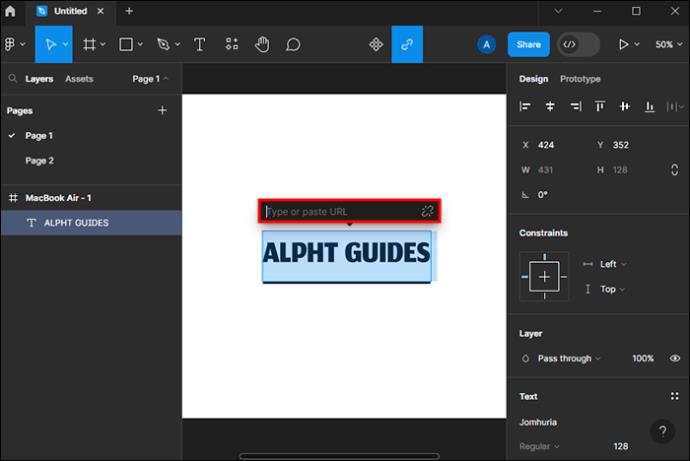
Boost tilgængeligheden ved at tilføje hyperlinks på Figma
Hyperlinks i Figma gør det nemmere for brugerne at navigere gennem indhold. Dine links kan sende brugere til andre Figma-filer, sider, rammer eller prototyper. Linkene kan også forbindes til eksterne websteder og sende dig til nye browserfaner. Der er forskellige måder at tilføje hyperlinks på, og det burde være ligetil med trinene beskrevet ovenfor.
Har du nogensinde forsøgt at tilføje hyperlinks på Figma? Hvordan var oplevelsen? Fortæl os det i kommentarfeltet nedenfor.